Navicat异地自动备份mysql
- 格式:doc
- 大小:382.00 KB
- 文档页数:6

快速备份和还原MySQL数据库的另⼀种⽅法 ⼀直使⽤ SQL Server 作为公司产品的数据库来存储系统数据,所以备份还原⼀直都不是问题,因为 SQL Server 的备份还原⾮常迅速和易⽤。
但今年公司改变策略,使⽤起 MySQL 数据库作为新产品的数据库后,我们终于遇到了备份还原的⼤难题:我们需要把客户的数据库备份并还原到开发环境中。
我们同时使⽤ HeidiSQL和 NaviCat for MySQL 作为数据库管理⼯具,使⽤这类⼯具的导出脚本功能,把整个数据库导出为⼀个SQL⽂件,然后在还原⽬标数据库中执⾏该 SQL ⽂件以完成还原动作。
原理⾮常简单,但⼀个3GB⼤⼩的数据库,备份以及还原居然花费了70⼩时(⽆可否认我们的服务器的确是有点慢)。
这个速度⽆论让⼈接受,也影响了客户对我们服务效率的评价。
经过分析发现,还源速度慢的主要原因是因为这类⼯具在执⾏ SQL ⽂件的时候,总是把每⼀条SQL以⼀个事务的⽅式去执⾏。
所以⾯对⼏千万的数据,就需要执⾏⼏千万次的 SQL 语句,效率更加可想⽽知。
于是想到了 OBDB2DB 这⼀个数据库转换⼯具,通过这⼀个⼯具把 MySQL 的数据导出为本地 SQLite 数据库,带回来后再将 SQLite 转换为 MySQL 数据库。
由于 OBDB2DB 在进⾏数据转换时采⽤了批量处理的⽅式,所以转换速度相⽐原来的⽅式⼤⼤提⾼。
OBDB2DB 的使⽤⾮常简单,⾸先按下图将原数据库导出为 SQLite 数据库: 经过短暂的等待之后,我们就可以得到⼀个 DataBase.DB 的 SQLite 数据库⽂件(⽂件名⾃定义)。
把⽂件带回到开发环境后,我们使⽤相反的⽅法把 SQLite 还原到 MySQL 数据库: 带回的数据库,在我的 W540 笔记本上只需要⼗分钟就还原成功了。
在那台⽼慢的服务器上⾯还原,也减少⾄只需要 54 分钟就还原成功!⽐原来的 70 ⼩时提⾼了 N ⼗倍了。

navicat同步数据库结构
Navicat是一种功能强大的数据库管理工具,可以用来同步数据库结构。
下面是使用Navicat同步数据库结构的步骤:
1. 打开Navicat并连接到要同步的数据库服务器。
2. 在Navicat的导航栏中选择要同步的数据库。
3. 右键点击数据库,选择“导入/导出向导”。
4. 在导入/导出向导中,选择“同步”选项,并点击“下一步”。
5. 在同步设置界面中,选择要同步的对象。
可以选择同步表、视图、存储过程、触发器等。
6. 设置同步的方式。
可以选择同步对象的创建语句、删除重建对象、更新已存在的对象。
7. 点击“下一步”并根据需要进行其他设置,例如设置同步的目标数据库或要同步的对象的过滤条件。
8. 点击“完成”开始同步操作。
Navicat会根据你的设置同步数据库结构。
在同步过程中,Navicat会根据源数据库的结构和目标数据库的结构,添加、修改或删除相应的对象,以使两个数据库的结构保持一致。
需要注意的是,在进行数据库结构同步前,请务必备份好数据库,以防止意外情况导致数据丢失。

使用MySQL中的复制实现数据的异地备份在现代信息时代,数据备份和恢复对于任何组织或个人来说都至关重要。
无论是企业数据还是个人文件,都需要确保其安全性和可靠性。
为了应对突发情况,例如硬件故障、自然灾害或人为错误,实施数据备份是一项必不可少的任务。
MySQL是一种流行的关系型数据库管理系统,被广泛用于各种应用程序和网站。
在MySQL中,复制是一种功能强大的工具,用于实现数据的异地备份。
复制允许将一个MySQL服务器(称为主服务器)的数据复制到多个其他服务器(称为从服务器)上。
本文将探讨如何使用MySQL中的复制来实现数据的异地备份。
一、复制的基本原理MySQL复制基于主从模型,其中一个MySQL服务器被设置为主服务器,负责接收和处理所有更新操作。
在主服务器上进行的每个操作都会被记录到称为二进制日志(binary log)的文件中。
从服务器连接到主服务器,并定期从二进制日志中读取这些操作,并在自己的数据库上执行这些操作,从而实现数据的复制。
复制的基本原理如下:1. 主服务器上的更新操作被记录到二进制日志中。
2. 从服务器连接到主服务器,并请求从某个点开始读取二进制日志。
3. 主服务器将从该点开始的二进制日志发送给从服务器。
4. 从服务器将接收到的二进制日志中的操作应用到自己的数据库上。
5. 主服务器和从服务器之间的连接是持久性的,并且可以在网络中断后自动重新建立。
二、设置主服务器要实现MySQL数据的异地备份,首先需要设置主服务器。
主服务器是数据的源头,在其上进行的所有操作将被复制到从服务器上。
步骤如下:1. 确保主服务器上的MySQL已正确安装和配置。
2. 在主服务器上编辑MySQL配置文件,指定二进制日志文件的路径和名称。
可以通过在配置文件中添加以下行来完成此操作:[mysqld]log-bin=/path/to/binary/log/file3. 重新启动主服务器以使配置更改生效。
三、设置从服务器设置从服务器是实现数据备份的关键步骤。

MySQL中的数据迁移与备份工具推荐MySQL是一个广泛使用的关系型数据库管理系统,广泛应用于各个领域的数据存储和管理。
在实际开发中,数据迁移与备份是非常重要的一环。
本文将介绍MySQL中常用的数据迁移与备份工具,并对其进行推荐和简要评价。
一、MySQL数据迁移工具1. mysqldumpmysqldump是MySQL官方提供的备份工具,可以将MySQL中的数据表结构和数据以SQL语句的形式导出,方便在其他MySQL服务器中进行导入。
使用mysqldump可以很方便地备份和恢复MySQL数据库。
优点:使用简单,支持大部分MySQL版本,备份并还原数据方便。
缺点:备份和恢复过程较为耗时,不适合大规模数据迁移。
2. MySQL WorkbenchMySQL Workbench是一个功能强大的MySQL数据库管理工具,除了提供数据库的设计、建模和查询功能外,还提供了数据迁移的功能。
通过MySQL Workbench,可以方便地将表数据从一个MySQL服务器迁移到另一个MySQL服务器。
优点:功能全面,界面友好,支持在线和离线数据迁移。
缺点:对于大规模数据迁移,效率较低。
3. Navicat for MySQLNavicat for MySQL是一款流行的MySQL数据库管理工具,除了提供常规的数据库管理功能外,还有数据同步和数据迁移的功能。
通过Navicat for MySQL,可以方便地将数据从一个MySQL服务器导出,并导入到另一个MySQL服务器。
优点:界面友好,操作简单,支持大规模数据迁移。
缺点:商业软件,需要购买许可。
二、MySQL数据备份工具1. Percona XtraBackupPercona XtraBackup是一个开源的MySQL数据库备份工具,能够高效地备份和还原MySQL数据库。
与mysqldump不同,Percona XtraBackup是基于物理备份的工具,可以快速备份大规模的MySQL数据库,且对生产环境的影响较小。

NavicatforMySQL使用图解
Navicat for MySQL是一款专业的MySQL数据库管理工具,为用户提
供了一种直观简便的方式来管理和维护MySQL数据库。
本文将使用图解的
方式介绍Navicat for MySQL的主要功能和使用方法。
1.主界面
2.连接数据库
要使用Navicat for MySQL,首先需要连接到一个MySQL数据库。
点
击工具栏上的“新建连接”按钮,弹出连接设置窗口。
在窗口中填写数据
库的连接信息,包括主机名、端口号、用户名、密码等。
点击“测试连接”按钮来确认连接是否成功。
3.浏览数据
连接成功后,我们可以在对象列表中选择要浏览的表或视图。
右键点
击表或视图,选择“浏览数据”选项,即可显示表中的数据。
我们可以使
用过滤器来筛选数据,也可以进行排序、分组等操作。
5.执行查询
6.导入和导出数据
Navicat for MySQL支持将数据导入到数据库中,或者将数据库中的
数据导出为文件。
在对象列表中右键点击表名,选择“导入数据”选项,
即可选择要导入的文件和导入方式。
同样,可以右键点击表名,选择“导
出数据”选项,选择导出文件的格式和保存路径。
除了上述功能,Navicat for MySQL还提供了其他一些方便实用的工具。
比如,我们可以通过数据库维护工具来执行数据库备份和恢复操作;
通过数据传输工具来在不同的MySQL服务器之间迁移数据;通过模型工具来设计和管理数据库的逻辑结构等等。

navicat对比表结构Navicat是一款功能强大的数据库管理工具,支持多种数据库,如MySQL、Oracle、SQL Server等。
通过Navicat,我们可以轻松管理数据库的表结构,例如创建新表、修改表结构、导入导出表数据等。
下面将对比Navicat中的表结构功能进行详细介绍。
一、创建表Navicat提供了直观易用的图形化界面来创建表。
只需要右键点击数据库,选择“新建表”选项,即可新建一个空表。
在新建表的界面上,我们可以设置表的名称、字段名称、数据类型以及约束等。
可以通过简单的拖拽来重新排列和调整字段的顺序。
二、修改表结构1.添加字段:可以通过右键点击表,选择“设计表”选项,进入设计表界面。
在该界面上,可以点击“添加字段”按钮,添加新的字段。
然后,我们可以设置字段的名称、数据类型、约束等。
2.修改字段:在设计表界面上,我们可以右键点击字段,选择“属性”选项,进入字段属性界面。
在该界面上,可以修改字段的名称、数据类型、约束等。
3.删除字段:在设计表界面上,可以右键点击字段,选择“删除”选项,即可删除该字段。
三、导入导出表数据1. 导入数据:可以通过右键点击表,选择“导入数据”选项,进入导入数据界面。
在该界面上,可以选择要导入的数据文件,如CSV、Excel等。
然后,在导入设置部分,可以选择导入的目标表、字段的映射关系等。
最后,点击“开始”按钮,即可开始导入数据。
2. 导出数据:可以通过右键点击表,选择“导出数据”选项,进入导出数据界面。
在该界面上,可以选择要导出的数据文件类型,如CSV、Excel等。
然后,在导出设置部分,可以选择导出的字段、导出的条件等。
最后,点击“开始”按钮,即可开始导出数据。
四、数据类型支持Navicat支持多种常用的数据类型,如字符串、整数、浮点数、日期时间等。
其中,对于字符串类型,可以设置长度、字符集、排序规则等;对于整数和浮点数类型,可以设置数字的长度和精度;对于日期和时间类型,可以设置日期格式、时间格式等。

navicat for MySQL用法
Navicat for MySQL 是一款全球最受推崇的MySQL数据库管理及开发工具,能够帮助用户轻松地创建、组织、访问和共享信息。
1.连接数据库:在Navicat中,可以通过“新建连接”来连接MySQL数据库,需要输入服务器地址、端口号、用户名及密码等信息。
2.创建数据库:点击左侧栏数据库图标,会在右侧显示操作选项,点击Create Database可以建立新的数据库。
3.管理表:可以在表上右击,然后点击“新建表”来创建新的表,也可以点击“编辑表”来编辑现有的表,包括添加/删除字段、更改表名、修改字段属性等。
4.执行SQL语句:可以在SQL窗口中使用SQL语句来执行数据库操作,包括建表、插入数据、更新数据等。
5.管理用户:可以通过“管理用户”选项来创建新用户,赋予用户不同的权限,以便实现数据库安全性。
6.备份和恢复:可以利用Navicat备份整个数据库,也可以恢复备份的数据到MySQL数据库中。

使用MySQL进行数据的备份和迁移一、背景和简介数据备份和迁移是数据库管理中非常重要的任务之一。
MySQL作为一种常见的关系型数据库管理系统,在数据备份和迁移方面提供了丰富的工具和功能,方便用户进行数据的保护和迁移。
本文将介绍如何使用MySQL进行数据的备份和迁移,以及一些常见的技巧和注意事项。
二、数据备份数据备份是指将数据库中的数据复制到另一个位置,以防止数据丢失或应对突发事件。
MySQL提供了多种方式进行数据备份,下面将介绍两种常用的备份方法。
1.使用mysqldump命令备份数据mysqldump是MySQL自带的备份工具,可以将数据库的表结构和数据导出到一个文件中。
使用该命令进行备份的步骤如下:(1)打开命令行或终端窗口;(2)输入以下命令进行备份:```mysqldump -u username -p password database > backup.sql```其中,username是数据库的用户名,password是密码,database是需要备份的数据库名,backup.sql是备份文件名。
执行该命令后,数据库的结构和数据将保存在backup.sql文件中。
需要注意的是,该命令会将整个数据库备份,如果只需要备份特定表,需要在命令后加上表名。
2.使用MySQL提供的GUI工具备份数据除了命令行方式,MySQL还提供了一些图形用户界面(GUI)工具,如MySQL Workbench和phpMyAdmin,可以更方便地进行数据备份。
这些工具一般通过可视化界面操作,用户只需要选择需要备份的数据库或表,并指定备份文件的保存位置即可完成备份过程。
三、数据迁移数据迁移是将数据库从一个环境或位置迁移到另一个环境或位置的过程。
MySQL也提供了多种方法进行数据迁移,下面将介绍两种常用的迁移方式。
1.使用mysqldump命令迁移数据除了备份数据,mysqldump命令还可以用于数据迁移。


navicat备份mysql原理概述及解释说明1. 引言1.1 概述这篇文章旨在通过对navicat备份MySQL的原理进行概述和解释说明,帮助读者了解navicat备份MySQL的基本原理、步骤以及存储与恢复方法。
对于开发人员来说,深入理解和掌握navicat备份原理是至关重要的。
1.2 文章结构本文将从以下几个方面对navicat备份MySQL进行详细介绍:- 引言部分将给出整篇文章的背景和目标。
- navicat备份MySQL原理概述部分将主要介绍navicat的简介、MySQL 数据库备份的重要性以及使用navicat进行备份的作用和优势。
- 具体步骤解释说明部分将详细描述使用navicat进行备份时的具体操作步骤,并提供相关参数设置选项的说明。
- 存储与恢复方法讲解部分将探讨备份文件的存储位置选择和命名规则建议,以及如何使用navicat进行数据恢复以及其他常用的数据恢复方法和工具推荐。
- 结论部分将总结本文的主要内容,并强调备份在数据安全保障中不可或缺的地位,同时指出navicat提供了便捷高效的MySQL数据库备份方案。
1.3 目的本文的目的是帮助读者全面了解navicat备份MySQL的原理,并通过详细的步骤解释和实例演示,让读者掌握如何使用navicat进行备份和恢复操作。
理解并熟悉navicat备份原理对于开发人员来说具有重要意义,可以提高工作效率并确保数据安全性。
2. navicat备份mysql原理概述2.1 navicat简介Navicat是一款功能强大的数据库管理工具,提供了对多种数据库系统的支持,包括MySQL、Oracle、SQL Server等。
它为用户提供了一个可视化的界面,方便用户进行数据库管理操作。
2.2 mysql数据库备份的重要性在实际应用中,数据库中存储着大量重要的数据,因此对数据库进行及时有效的备份显得尤为重要。
数据库备份可以保证数据在意外故障、系统崩溃或人为删除等情况下能够快速恢复。

Navicat定时同步数据库转载:我是⽤在了 mysql 和 sql server 数据同步(操作⼀模⼀样)好⽂章,简单粗暴。
适合我这种嫌⿇烦的⼈。
这么好的⽂章,希望转载给更多⼈看。
Navicat定时在MySQL与MySQL数据库之间⾃动传输数据来由:需要将表数据从⼀个库同步到另⼀个库(数据分发),之前有尝试过使⽤Kettle去抽数,但是数据量稍微⼤⼀点的时候太慢了... 有可能是本机性能的原因,然后就选择⽤navicat⾃带的同步⼯具。
(测试环境需要⽤navicat(因为端⼝不通),⽣产环境直接⽤sqoop抽取过去就可以啦)主要有两个知识点: Navicat数据传输与 Navicat定时任务>>>>>>>>>Navicat数据传输将数据从⼀个数据传输到另⼀个数据库(MySQL to MySQL),eg: 将 10.11.22.33:3306/demo1 数据库中的 student 表传输到 10.22.33.55:3306、demo2 数据库中1.打开Navicat,点击菜单栏中的⼯具,选择数据传输2.选择需要同步的数据库信息,指定数据信息,然后再指定⽬标数据库信息切记:数据是从源库中传输到⽬标库中(A->>B)3.定义传输时的⾼级设置信息(这⾥使⽤的是默认设置,如下图【可根据⾃⼰的实际需求去定义勾选或取消以下选择项】)4. 点击到信息⽇志页⾯,然后点击开始则开始同步啦~ 会看到⽇志信息输出5. ⽇志输出如下:(传输成功)>>>>>>>>>Navicat定时任务将定义好的sql语句,数据传输信息等定时执⾏。
定义的步骤如下:1. 我们这⾥将传输数据来做⽰范,先将上⾯的传输数据信息定义保存为具体⽂件2保存后,会发现我们多了⼀个 test ⽂件3. 查看test⽂件的存储位置(这个不是必要的哈哈哈但是了解⼀下也不赖吗)先保存⼀个查询,命名为 2 ,然后查看这个查询的⽂件存储位置,路径如下: C:\Users\S0111\Documents\Navicat\MySQL\Servers\${CONNECT NAME}\${DBNAME}4. MySQL⽬录下搜索test ⽂件:最后确定路径为 C:\Users\S0111\Documents\Navicat\MySQL\profiles>>>>>>>>>开始定义定时任务:1.选择⼯具栏中的计划 --> 新建批处理作业2. 选择需要定时执⾏的⽂件,也就是之前定义的 test3.点击保存后,输⼊任务名称4.开始定义任务相关信息选定 test定时任务,然后点击设置任务计划,看到如下信息(任务这⼀栏使⽤默认的配置即可)5.配置计划信息,点击下⽅的新建6.定义任务执⾏时间,以及多长时间执⾏⼀次接着点击⾼级,配置计划的结束时间,不然就只会执⾏⼀次(这样才会周期执⾏,每天或者每周每⽉等等...)7. 其他设置(如果没有特殊要求保持默认的设置即可)8.保存任务信息,需要填写正在使⽤的这台电脑的开机密码,如果没有设置开机密码则不需要填写。
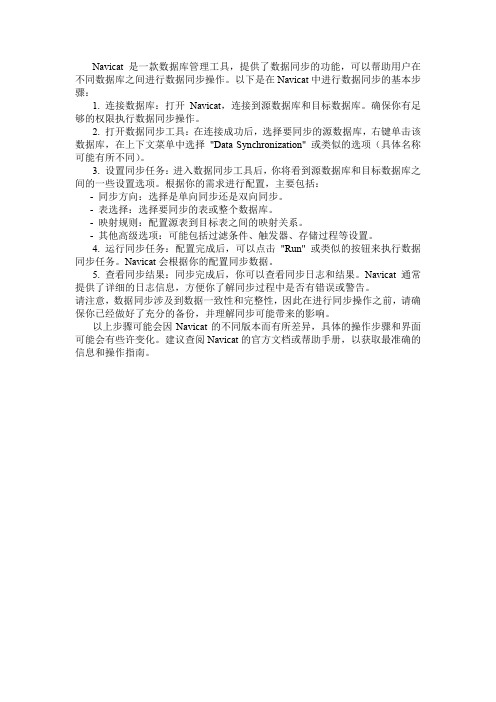
Navicat是一款数据库管理工具,提供了数据同步的功能,可以帮助用户在不同数据库之间进行数据同步操作。
以下是在Navicat中进行数据同步的基本步骤:
1. 连接数据库:打开Navicat,连接到源数据库和目标数据库。
确保你有足够的权限执行数据同步操作。
2. 打开数据同步工具:在连接成功后,选择要同步的源数据库,右键单击该数据库,在上下文菜单中选择"Data Synchronization" 或类似的选项(具体名称可能有所不同)。
3. 设置同步任务:进入数据同步工具后,你将看到源数据库和目标数据库之间的一些设置选项。
根据你的需求进行配置,主要包括:
-同步方向:选择是单向同步还是双向同步。
-表选择:选择要同步的表或整个数据库。
-映射规则:配置源表到目标表之间的映射关系。
-其他高级选项:可能包括过滤条件、触发器、存储过程等设置。
4. 运行同步任务:配置完成后,可以点击"Run" 或类似的按钮来执行数据同步任务。
Navicat会根据你的配置同步数据。
5. 查看同步结果:同步完成后,你可以查看同步日志和结果。
Navicat通常提供了详细的日志信息,方便你了解同步过程中是否有错误或警告。
请注意,数据同步涉及到数据一致性和完整性,因此在进行同步操作之前,请确保你已经做好了充分的备份,并理解同步可能带来的影响。
以上步骤可能会因Navicat的不同版本而有所差异,具体的操作步骤和界面可能会有些许变化。
建议查阅Navicat的官方文档或帮助手册,以获取最准确的信息和操作指南。

Navicate 备份mysql数据库及还原数据库1.连接数据库注:如果没有异地访问权限的话,需要授予异地访问的权限。
具体脚本如下:grant all privileges on *.* to root@'10.154.129.13' identified by 'redhat';2.建立备份计划1)选择需要备份的库:比如test库2)创建New Batch Job : 点击New Batch Job3)选定可使用的备份job,保存batch Job4)保存3.设置作业执行时间:选定需要设置的作业,然后点击set task schedule注:运行计划任务的账号,必须是navicate本地的管理员账号。
4.备份计划任务设置完成。
二、还原数据库1. 在原库上还原:直接选择备份文件,右键选择restore backup即可2. 如果需要将备份文件导出为sql文件:右键选择备份文件,选择Extract SQL即可也可以直接对现有的库生成sql备份文件3. 将dump出来的sql文件还原到指定库,然后右键选择Excute SQL File…,找到对应的sql 文件,即可还原5.如果需要用Xshell中,使用脚本来备份,还原数据库,可使用一下脚本:备份:mysqldump -uroot -p test > /tmp/test.sql --正常sql文件mysqldump -uroot -p test | gzip > /tmp/test.sql.gz --压缩文件备份还原:(如果要在新库上还原,需要新建一个库)法1:create database test_new; --新建一个新库,如果在新库上还原use test_new;source /tmp/test.sql;压缩文件备份还原:注:被还原的库需要提前建立gunzip -f < /tmp/mysql.sql.gz | mysql -u root -p mysql_new。

Navicat 是一个强大的数据库管理和开发工具,支持多种数据库,如MySQL、Oracle、SQL Server 等。
以下是Navicat 的基本操作手册:1. **启动和连接数据库**:* 打开Navicat。
* 在主界面上,点击左上角的“连接”按钮,选择您要连接的数据库类型。
* 在弹出的对话框中输入数据库连接详细信息,如主机名、用户名、密码等。
* 点击“测试连接”以确保一切正常。
* 如果测试成功,点击“确定”保存连接。
2. **打开数据库对象**:* 在左侧的导航窗格中,展开相应的数据库连接,可以看到所有的数据库对象,如表、视图、存储过程等。
* 双击要打开的数据库对象,即可在右侧的窗格中查看其详细信息或进行编辑。
3. **编辑数据**:* 在对象窗格中双击要编辑的表或视图。
* 在打开的表或视图中,选择要编辑的记录。
* 直接在选定的记录上进行编辑或使用SQL 语句进行修改。
* 完成编辑后,保存更改或执行SQL 语句。
4. **运行SQL 语句**:* 在对象窗格中选择“查询”或双击相应的数据库对象(如“表”或“视图”)。
* 在打开的查询窗口中输入SQL 语句。
* 点击工具栏上的“运行”按钮或使用快捷键F9 来执行SQL 语句。
* 查看结果或保存查询。
5. **导入和导出数据**:* 选择要导入或导出的数据库对象(如“表”)。
* 在菜单栏上选择“工具”->“导入”或“导出”。
* 根据向导选择数据源和目标,并完成相应的设置。
* 开始导入或导出过程。
6. **备份和恢复数据库**:* 在菜单栏上选择“文件”->“备份”或“恢复”。
* 选择要备份或恢复的数据库对象。
* 根据向导完成备份或恢复过程。
7. **其他常用操作**:* 使用快捷键Ctrl+C、Ctrl+V 进行复制和粘贴操作。
* 使用右键菜单进行常用的操作,如新建、删除、重命名等。
8. **关闭Navicat**:* 在菜单栏上选择“文件”->“退出”。

Navicat功能介绍Navicat是一款数据库管理工具,支持主流的数据库如MySQL、MariaDB、PostgreSQL、Oracle、SQLite、SQL Server等。
它能够在多个平台上运行,如Windows、macOS和Linux系统。
Navicat主要功能包括:1. 数据库连接:可以建立到本地或远程数据库服务器的连接,支持SSL 和SSH连接方式。
2. SQL编辑器:提供代码补全、语法高亮、错误提示等功能。
可以执行SQL脚本文件或直接输入SQL语句进行执行。
3. 数据浏览:可以对数据库中的表、视图进行浏览,修改和搜索数据。
supports 数据过滤、排序和分组查看。
4. 导入导出:支持将表结构或数据导入和导出为.sql、.csv、.txt、.xml、.json等格式。
5. 备份还原:可以备份整个数据库或某个表,并可以设置备份计划,并在需要时还原数据库或表。
支持备份为.bak或.sql格式。
6. 服务器管理:可以创建、删除、启动或停止数据库服务器。
可以管理服务器用户和角色权限。
7. 数据模型设计:提供数据模型图设计器,可以通过拖拽的方式创建和修改数据库模型图。
可以同步生成或修改数据库结构。
8. 报告和监控:提供丰富的数据库报告,包括数据库概览、表空间使用情况、表索引使用情况等等。
可对服务器指标如CPU、I/O、连接数等进行实时监控。
9. 数据同步:提供数据同步功能,可以在不同数据库之间实现结构同步或数据同步。
也可以配置为定时同步或手动同步。
Navicat是一个比较强大和成熟的数据库管理工具,商业版和免费版都可以满足大部分用户的需求。
如果你经常需要处理数据库相关工作,Navicat无疑是一个非常好的选择。
以上就是对Navicat数据库管理工具的全面介绍.。

navicat连接mysql原理Navicat是一款流行的数据库管理工具,它提供了简单易用的界面和强大的功能,使得用户可以轻松地管理和操作数据库。
其中,Navicat连接MySQL的原理是其核心功能之一。
本文将介绍Navicat连接MySQL的原理,包括连接方式、连接过程和连接优化等方面。
一、连接方式Navicat连接MySQL的方式有多种,其中最常见的是使用TCP/IP 协议进行连接。
TCP/IP协议是一种网络通信协议,它允许计算机之间进行数据传输。
在Navicat中,当用户选择使用TCP/IP协议连接MySQL时,Navicat将会向MySQL服务器发出连接请求,并等待服务器的响应。
如果连接成功,Navicat将会与MySQL服务器建立长连接,以便后续的数据库操作。
二、连接过程1.建立连接:当用户在Navicat中选择要连接的MySQL服务器和端口等信息后,Navicat将会向服务器发出连接请求。
此时,Navicat 将会发送一个握手信息,其中包括用户名、密码等信息,以验证用户的身份。
2.认证:服务器接收到握手信息后,将会对用户进行身份认证。
如果认证通过,服务器将会返回一个响应信息,表示连接成功。
3.建立长连接:如果连接成功,Navicat将会与MySQL服务器建立长连接,以便后续的数据库操作。
此时,Navicat将会获取服务器的认证信息(如用户权限等),并开始执行数据库操作。
三、连接优化1.优化网络环境:TCP/IP协议的连接需要依赖网络环境。
因此,优化网络环境可以提高连接的稳定性。
例如,可以优化路由设置、提高网络带宽等。
2.配置参数:在MySQL服务器上,可以通过配置参数来提高连接性能。
例如,可以增加max_connections参数的值,以提高并发连接数;可以增加innodb_buffer_pool_size参数的值,以提高数据库性能。
3.使用SSL加密:为了提高数据的安全性,可以使用SSL加密来连接MySQL服务器。

MySQL数据库异地多活方案与实现方法引言:在当今互联网时代,数据库的高可用性与数据的强一致性是每个企业和机构追求的目标。
为了满足这一需求,MySQL数据库提供了异地多活方案,通过部署多个节点,实现数据同步与故障切换,提高数据库的可用性和稳定性。
本文将深入探讨MySQL数据库异地多活方案的原理、选择和实施方法。
一、异地多活方案的原理1. 数据同步:在MySQL数据库的异地多活方案中,数据同步是关键的一环。
主节点将数据变更同步到备份节点,保证数据的一致性。
常见的数据同步方法有以下几种:a. MySQL主从复制:主节点将数据变更记录到二进制日志中,备份节点通过读取主节点的二进制日志来实现数据同步。
b. MySQL GTID复制:在MySQL 5.6版本以后引入的GTID(全局事务标识)可以确保数据同步的准确性,适用于异地多活场景。
c. MySQL Group Replication:MySQL 5.7版本引入的集群复制技术,可以实现多个节点之间的数据同步。
2. 故障切换:在异地多活方案中,故障切换是必不可少的。
当主节点发生故障时,备份节点能够及时接管主节点的工作,确保数据库的可用性。
常见的故障切换方法有以下几种:a. MySQL自带故障切换功能:在MySQL高可用架构中,可以通过配置自动故障切换,当主节点宕机时,备份节点会自动接管主节点的工作。
b. 第三方工具实现故障切换:如Keepalived、Pacemaker等,可以实现异地多活环境下的自动故障切换。
二、异地多活方案的选择选择适合的异地多活方案,需要根据具体的业务需求和实际情况进行。
以下是一些常见的异地多活方案供参考:1. 双活架构:双活架构是最常见的异地多活方案之一,通过部署两个地理位置不同的节点,实现数据同步和故障切换。
主要优点是简单、易实现,适用于对延迟要求不高的业务。
缺点是需要注意数据同步的延迟和冲突处理。
2. 多活中心架构:多活中心架构是异地多活方案的进一步延伸,可以部署多个地理位置不同的节点,形成多个活动中心,实现数据同步和故障切换。

SQL数据实现本地备份和异地备份的方法随着互联网的快速发展和数据库的重要性日益突出,数据备份成为了数据库管理中不可或缺的重要环节。
数据库中的数据是组织和企业的核心资产,一旦丢失或损坏将会带来巨大的损失。
实现数据库的本地备份和异地备份至关重要。
本文将围绕SQL数据实现本地备份和异地备份的方法展开讨论,主要包括以下几个部分:1. 本地备份的方法2. 异地备份的方法3. 本地备份与异地备份的对比4. 备份数据的恢复方法1. 本地备份的方法本地备份是指将数据库备份文件存储在本地服务器或其他存储设备上,以应对数据库损坏、误删除等情况。
常见的本地备份方法包括:- 手动备份:通过SQL命令或者数据库管理工具手动执行备份操作,将数据库备份到指定的本地路径。
- 自动备份:利用数据库管理系统提供的定时任务或者第三方工具,设置自动备份策略,定期将数据库备份到本地存储设备。
2. 异地备份的方法异地备份是指将数据库备份文件存储在与源数据库不同的地理位置,通常是在远程数据中心或云存储服务商那里。
异地备份可以避免地域性灾难造成的数据丢失,提高数据的安全性和可靠性。
常见的异地备份方法包括:- 数据复制:利用数据库复制功能,将数据库备份文件复制到远程数据中心或云存储服务商的存储空间。
- 备份软件:利用专门的备份软件,实现数据库到远程服务器的自动备份,通常包括增量备份和全量备份。
3. 本地备份与异地备份的对比本地备份和异地备份各有优势和劣势,在选择备份策略时需要根据实际情况进行权衡。
本地备份的优势包括备份速度快、成本低,但存在地域性灾难风险;而异地备份能够保护数据免受地域性灾难的影响,但备份速度较慢、成本较高。
在实际应用中,可以采取本地备份和异地备份相结合的方式,兼顾数据的安全性和灾难恢复能力。
4. 备份数据的恢复方法数据备份的最终目的是为了在数据库发生灾难性故障或数据丢失时,快速恢复数据。
不同的备份策略需要有相应的数据恢复方法,通常包括以下几种情况:- 本地备份的数据恢复:从本地备份文件中恢复数据,通常通过SQL命令或数据库管理工具进行操作。

使⽤Navicat进⾏数据库⾃动备份
今天经历⼀次数据库丢库事件,顿时觉得定时备份数据库很重要。
但是每天⾃⼰⼿动备份实在是太⿇烦了,于是乎,想到⽤计划任务进⾏每天定时⾃动备份。
发现Navicat⾃带就有备份还可以直接计划任务,贼⽅便。
下⾯上⽅法。
打开navicat客户端,连上mysql后,双击左边你想要备份的数据库。
点击“计划”,再点击“新建批处理作业”。
现在左边选择你要备份的数据库,然后在右侧双击上⾯的可⽤任务,它就会到下⾯的列表⾥去,代表你选择了这个任务。
点击保存,弹出个命名对话框,给这个任务取个名字,点击“确定”。
点击“设置”计划任务。
这⾥设置为从2017年12⽉4号起每天早上九点备份该数据库。
如果你想提⾼备份频率、或者设置备份截⽌⽇期,请点击“⾼级”。
最后,输⼊电脑密码就⼤功告成。

Navicat异地自动备份mysql数据库方法详解
初雪峰
1、启动navicat软件,使用“链接”,连接mysql数据库,使用前请保证防火墙可以通过。
2、随后弹出,随意起一个“连接名”;输入“主机名/ip”这里填写mysql数据库所在服务器的ip地址,用户名密码为mysql数据库的root和密码,一般情况下为xinwei。
3、这样左边就可以列出数据库“连接名”的快捷方式,双击以后可以列出这个mysql里面所有的数据库,等同于“show databases”命令。
如图172..16.20.69这个:
4、“单击”选定需要备份的数据库,然后点最后一项“计划任务”有的翻译为“计画任务”。
如图:
5、点击创建批次处理任务
6、在弹出的新窗口中“双击”可用任务中的“Backup【数据库名称】”,在下面的“选择任务”框中,就会出现选取的“Backup 【数据库名称】”也就是备份库。
比如图中的wakawaka数据库
7,、点击"保存" ,随意输入一个文件名比如chuxuefeng-wakawaka 。
8、返回Navicat for MySQL 窗口,打开hl2库的“计画任务”。
你会看到计画任务里多了一个chuxuefeng-wakawaka,在chuxuefeng-wakawaka上点右键,选择“设置计画任务”。
9、在新的窗口里选择“计划”页,新建一个计划。
在高级选项里,可以勾选重复任务。
打开高级选项,可以设定每多少小时备份一次,持续时间可以选择最大9999小时,可以设置为每天每隔3小时备份一次。
实际上一般可以设定每天0:00备份一次就行了。
具体的时间间隔视你的服务器情况而定。
10、设置完计划任务之后。
系统会要求你输入windows本机的administrator 密码。
11、现在做了计划任务的数据库每隔设定的一段时间就自动备份一次,自动备份的文件名是按时间排序的,名称是按照你设定的名称来备份。
如果需要恢复备份的话,!可以按时间恢复数据。
如果需要恢复数据,那么双击相应的备份文件,点击“开始”就可以恢复数据。
如下图:
备份恢复提示
恢复过程的提示
至此恢复结束。